
متن میں اضافی جگہیں کسی بھی دستاویز کو رنگ نہیں دیتی ہیں۔ خاص طور پر ان کو ان میزوں میں جانے کی اجازت نہیں ہونی چاہئے جو انتظامیہ یا عوام کو فراہم کی گئیں ہیں۔ لیکن یہاں تک کہ اگر آپ اعداد و شمار کو صرف ذاتی مقاصد کے لئے استعمال کرنے جارہے ہیں تو ، اضافی جگہیں دستاویز کے حجم میں اضافہ کرسکتی ہیں ، جو ایک منفی عنصر ہے۔ اس کے علاوہ ، اس طرح کے اضافی عناصر کی موجودگی کی وجہ سے فائل کی تلاش ، فلٹر لگانا ، چھانٹنا اور کچھ دوسرے اوزار استعمال کرنا مشکل ہوجاتا ہے۔ آئیے ڈھونڈیں کہ ان کو کن طریقوں سے جلدی سے پایا جاسکتا ہے اور اسے ختم کیا جاسکتا ہے۔
سبق: مائیکرو سافٹ ورڈ میں بڑی جگہیں ہٹانا
گیپ کو ختم کرنے کی ٹکنالوجی
آپ کو ابھی یہ کہنا ضروری ہے کہ ایکسل میں خالی جگہیں مختلف اقسام کی ہوسکتی ہیں۔ یہ الفاظ کے درمیان خالی جگہ ، کسی قدر کے آغاز میں اور آخر میں ، عددی اظہار کے ہندسوں کے درمیان جداکار ہوسکتی ہے۔ اسی مناسبت سے ، ان معاملات میں ان کے خاتمے کے لئے الگورتھم مختلف ہے۔
طریقہ 1: تبدیلی کا آلہ استعمال کریں
ایکسل میں الفاظ کے درمیان ڈبل خالی جگہوں کو تبدیل کرنے کا ٹول ایک عمدہ کام کرتا ہے بدل دیں.
- ٹیب میں ہونا "ہوم"بٹن پر کلک کریں تلاش کریں اور نمایاں کریںجو ٹول بلاک میں واقع ہے "ترمیم" ٹیپ پر ڈراپ ڈاؤن فہرست میں ، منتخب کریں بدل دیں. آپ مندرجہ بالا کارروائیوں کی بجائے صرف کی بورڈ پر کی بورڈ شارٹ کٹ ٹائپ کرسکتے ہیں Ctrl + H.
- کسی بھی آپشن میں ، ٹیب میں فائنڈ اینڈ ریپلیس ونڈو کھل جاتی ہے بدل دیں. میدان میں تلاش کریں کرسر سیٹ کریں اور بٹن پر ڈبل کلک کریں اسپیس بار کی بورڈ پر میدان میں "کے ساتھ تبدیل کریں" ایک جگہ داخل کریں۔ پھر بٹن پر کلک کریں سب کو تبدیل کریں.
- پروگرام ایک جگہ کے ساتھ ڈبل جگہ کی جگہ لے لیتا ہے۔ اس کے بعد ، کام کی اطلاع کے ساتھ ایک ونڈو نمودار ہوتی ہے۔ بٹن پر کلک کریں "ٹھیک ہے".
- اگلا ، ایک ونڈو پھر سے ظاہر ہوتا ہے تلاش کریں اور تبدیل کریں. ہم اس ونڈو میں بالکل وہی حرکتیں کرتے ہیں جیسا کہ اس ہدایت کے دوسرے پیراگراف میں بیان کیا گیا ہے جب تک کہ کوئی پیغام ظاہر نہ ہوتا ہو کہ مطلوبہ ڈیٹا نہیں ملا تھا۔
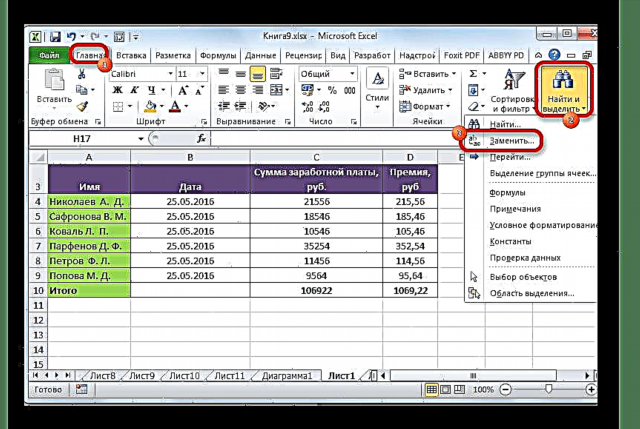
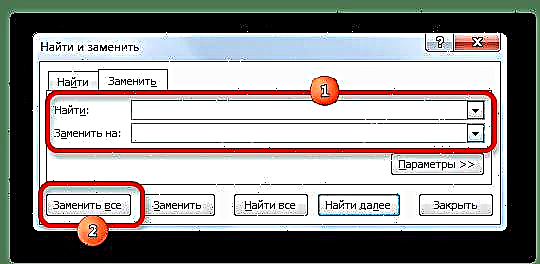
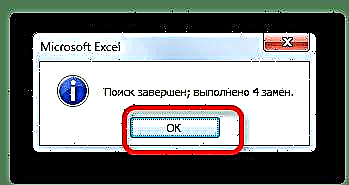
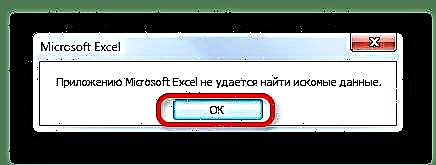
اس طرح ، ہمیں دستاویز میں موجود الفاظ کے درمیان اضافی ڈبل خالی جگہوں سے چھٹکارا مل گیا۔
سبق: ایکسل میں کردار کی تبدیلی
طریقہ 2: ہندسوں کے مابین خالی جگہیں ہٹائیں
کچھ معاملات میں ، جگہوں کو عدد میں ہندسوں کے درمیان رکھا جاتا ہے۔ یہ کوئی غلطی نہیں ہے ، صرف بڑی تعداد کے لوگوں کے تصور کے لئے اس قسم کی تحریر زیادہ آسان ہے۔ لیکن ، بہر حال ، یہ ہمیشہ قابل قبول ہے۔ مثال کے طور پر ، اگر سیل عددی شکل کے لئے فارمیٹ نہیں ہوا ہے تو ، جداکار کو شامل کرنا فارمولوں میں حساب کی درستگی پر منفی اثر ڈال سکتا ہے۔ لہذا ، اس طرح کے جداکاروں کو ختم کرنے کا معاملہ متعلقہ ہوجاتا ہے۔ یہ کام اسی ٹول کا استعمال کرکے انجام دیا جاسکتا ہے۔ تلاش کریں اور تبدیل کریں.
- کالم یا رینج منتخب کریں جس میں آپ تعداد کے مابین جداکار ختم کرنا چاہتے ہیں۔ یہ نکتہ بہت اہم ہے ، کیونکہ اگر حد کو منتخب نہیں کیا گیا ہے ، تو یہ آلے دستاویز سے تمام خالی جگہوں کو ختم کردے گا ، بشمول الفاظ کے درمیان ، یعنی جہاں واقعی ان کی ضرورت ہے۔ اگلا ، پہلے کی طرح ، بٹن پر کلک کریں تلاش کریں اور نمایاں کریں ٹول باکس میں "ترمیم" ٹیب میں ربن پر "ہوم". اضافی مینو میں ، منتخب کریں بدل دیں.
- کھڑکی پھر سے شروع ہوتی ہے تلاش کریں اور تبدیل کریں ٹیب میں بدل دیں. لیکن اس بار ہم کھیتوں میں قدرے مختلف قدریں متعارف کرائیں گے۔ میدان میں تلاش کریں ایک جگہ اور میدان مقرر کریں "کے ساتھ تبدیل کریں" اسے بالکل بھی خالی چھوڑ دیں۔ اس بات کو یقینی بنانے کے لئے کہ اس فیلڈ میں خالی جگہیں نہ ہوں ، اس میں کرسر رکھیں اور کی بورڈ پر بیک اسپیس بٹن (ایک تیر کی شکل میں) دبائیں۔ بٹن کو اس وقت تک پکڑو جب تک کہ کرسر فیلڈ کی بائیں سرحد کے خلاف نہ ہو۔ اس کے بعد ، بٹن پر کلک کریں سب کو تبدیل کریں.
- پروگرام نمبروں کے مابین خالی جگہوں کو ختم کرنے کا کام انجام دے گا۔ پچھلے طریقہ کار کی طرح ، اس بات کو یقینی بنانے کے لئے کہ کام مکمل طور پر مکمل ہو گیا ہے ، دوسری تلاش اس وقت تک کریں جب تک کہ کوئی پیغام ظاہر نہ ہوجائے کہ مطلوبہ قیمت نہیں ملی ہے۔
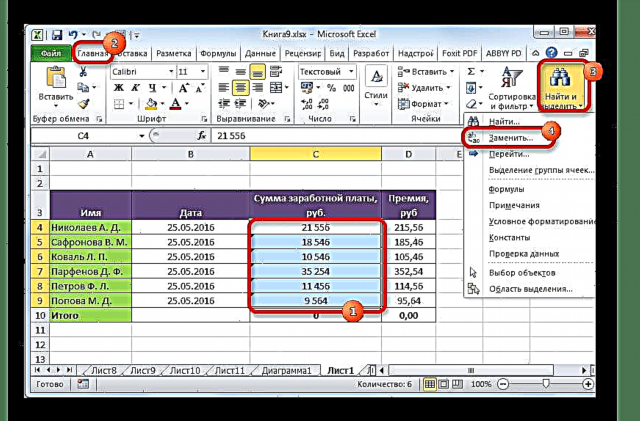
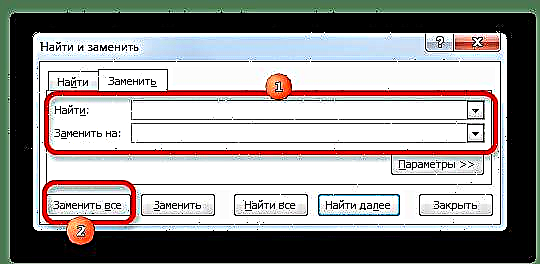
ہندسوں کے مابین علیحدگیوں کو ختم کردیا جائے گا ، اور فارمولوں کا درست حساب لینا شروع ہوگا۔
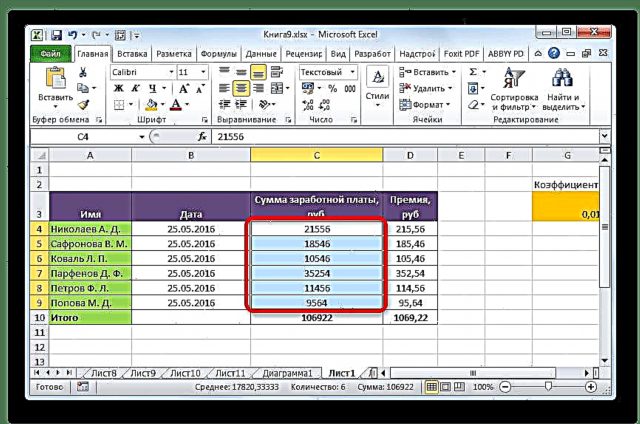
طریقہ 3: فارمیٹنگ کے ذریعہ بٹس کے درمیان جداکار نکال دیں
لیکن ایسے حالات ہیں جب آپ واضح طور پر دیکھتے ہیں کہ شیٹ پر ہندسوں کو خالی جگہوں کے حساب سے الگ کیا جاتا ہے ، اور تلاش کے نتائج نہیں مل پاتے ہیں۔ اس سے پتہ چلتا ہے کہ اس معاملے میں ، علیحدگی فارمیٹنگ کے ذریعہ انجام دی گئی تھی۔ اس طرح کی جگہ کا اختیار فارمولوں کی نمائش کی درستگی کو متاثر نہیں کرے گا ، لیکن اسی کے ساتھ ، کچھ صارفین کا خیال ہے کہ اس کے بغیر ٹیبل بہتر نظر آئے گا۔ آئیے دیکھتے ہیں کہ اس علیحدگی اختیار کو کیسے ختم کیا جائے۔
چونکہ فارمیٹنگ ٹولز کا استعمال کرتے ہوئے خالی جگہیں بنائی گئیں ، لہذا یہ صرف انہی ٹولز کی مدد سے ہے جسے ان کو ختم کیا جاسکتا ہے۔
- دلیمانوں کے ساتھ تعداد کی ایک حد منتخب کریں۔ دائیں ماؤس کے بٹن کے ساتھ انتخاب پر کلک کریں۔ ظاہر ہونے والے مینو میں ، منتخب کریں "سیل کی شکل ...".
- فارمیٹنگ ونڈو شروع ہوتی ہے۔ ٹیب پر جائیں "نمبر"اگر دریافت کہیں اور ہوئی ہے۔ اگر فارمیٹنگ کا استعمال کرتے ہوئے علیحدگی کی وضاحت کی گئی تھی ، تو پیرامیٹر بلاک میں "نمبر فارمیٹس" آپشن انسٹال ہونا ضروری ہے "عددی". ونڈو کے دائیں جانب اس فارمیٹ کی قطعی ترتیبات موجود ہیں۔ نقطہ کے بارے میں "قطار گروپ الگ کرنے والا ()" آپ کو صرف چیک کرنے کی ضرورت ہے۔ پھر ، تبدیلیوں کے اثر انداز ہونے کے ل the ، بٹن پر کلک کریں "ٹھیک ہے".
- فارمیٹنگ ونڈو بند ہوجاتی ہے ، اور منتخب کردہ رینج میں نمبروں کے ہندسوں کے درمیان علیحدگی ہٹ جاتی ہے۔
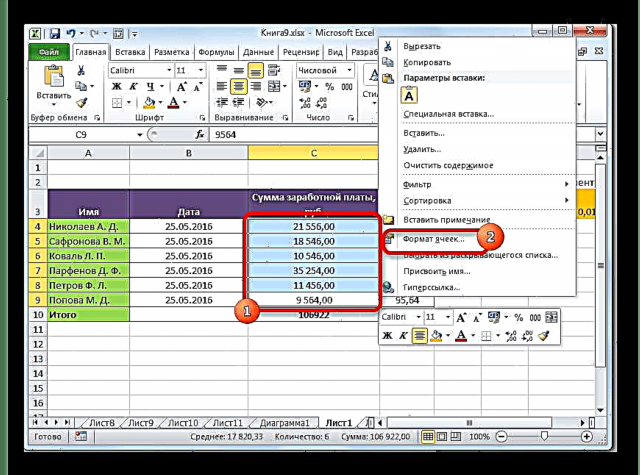
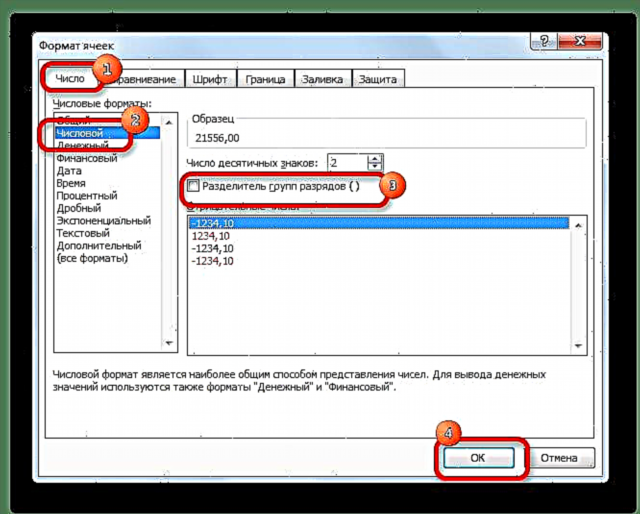

سبق: ایکسل میں فارمیٹنگ جدولیں
طریقہ 4: فنکشن کا استعمال کرتے ہوئے خالی جگہوں کو ہٹا دیں
آلہ تلاش کریں اور تبدیل کریں حروف کے مابین اضافی خالی جگہوں کو دور کرنے کے لئے عمدہ۔ لیکن اگر انہیں شروع میں یا اظہار خیال کے آخر میں ختم کرنے کی ضرورت ہو تو کیا ہوگا؟ اس معاملے میں ، آپریٹرز کے ٹیکسٹ گروپ کی جانب سے ایک فنکشن کو بچایا جائے گا GAPS.
یہ فنکشن منتخب کردہ رینج کے متن سے تمام خالی جگہوں کو ہٹاتا ہے ، سوائے الفاظ کے درمیان ایک خالی جگہ کے۔ یعنی ، یہ خلیوں میں کسی لفظ کے آغاز میں ، کسی لفظ کے آخر میں ، خالی جگہوں سے مسئلہ کو حل کرنے میں مدد دیتا ہے ، اور ڈبل خالی جگہوں کو بھی ختم کرتا ہے۔
اس آپریٹر کا نحو بہت آسان ہے اور اس میں صرف ایک دلیل ہے:
= سچ (متن)
بطور دلیل "متن" ایک متنی اظہار براہ راست ظاہر ہوسکتا ہے ، نیز اس سیل کا ایک لنک جس میں یہ موجود ہے۔ ہمارے معاملے کے لئے ، صرف آخری آپشن پر غور کیا جائے گا۔
- کالم یا قطار کے متوازی واقع سیل کا انتخاب کریں جہاں خالی جگہیں ہٹانی چاہیں۔ بٹن پر کلک کریں "فنکشن داخل کریں"فارمولہ بار کے بائیں طرف واقع ہے۔
- فنکشن مددگار ونڈو شروع ہوتا ہے۔ زمرہ میں "مکمل حروف تہجی کی فہرست" یا "متن" ایک عنصر کی تلاش محفوظ کریں. اسے منتخب کریں اور بٹن پر کلک کریں۔ "ٹھیک ہے".
- فنکشن دلائل کی کھڑکی کھل گئی۔ بدقسمتی سے ، یہ فنکشن پوری رینج کے استعمال کی فراہمی نہیں کرتا ہے جس کی ہمیں ایک دلیل کے طور پر ضرورت ہے۔ لہذا ، ہم کرسر کو استدلال والے فیلڈ میں رکھتے ہیں ، اور پھر اس حد کے پہلے سیل کو منتخب کرتے ہیں جس کے ساتھ ہم کام کر رہے ہیں۔ فیلڈ میں سیل ایڈریس کے ظاہر ہونے کے بعد ، بٹن پر کلک کریں "ٹھیک ہے".
- جیسا کہ آپ دیکھ سکتے ہیں ، سیل کے مشمولات اس علاقے میں دکھائے جاتے ہیں جس میں فنکشن واقع ہے ، لیکن اضافی خالی جگہوں کے بغیر۔ ہم نے رینج کے صرف ایک عنصر کے لئے خالی جگہوں کو ہٹانا انجام دیا۔ دوسرے خلیوں میں ان کو حذف کرنے کے ل you ، آپ کو دوسرے خلیوں کے ساتھ اسی طرح کی حرکتیں کرنے کی ضرورت ہے۔ یقینا، ، آپ ہر ایک خلیے کے ساتھ الگ آپریشن کرسکتے ہیں ، لیکن اس میں بہت زیادہ وقت لگ سکتا ہے ، خاص طور پر اگر حد بڑی ہو۔ اس عمل کو نمایاں طور پر تیز کرنے کا ایک طریقہ ہے۔ کرسر کو سیل کے نیچے دائیں کونے میں رکھیں جس میں پہلے ہی فارمولا موجود ہے۔ کرسر ایک چھوٹی سی صلیب میں بدل جاتا ہے۔ اسے فل مارکر کہا جاتا ہے۔ بائیں ماؤس کے بٹن کو تھامیں اور بھریں مارکر کو اس حد کے متوازی گھسیٹیں جس میں آپ خالی جگہوں کو دور کرنا چاہتے ہیں۔
- جیسا کہ آپ دیکھ سکتے ہیں ، ان اعمال کے بعد ایک نئی بھری رینج تشکیل دی جاتی ہے ، جس میں اصل علاقے کے تمام مشمولات واقع ہوتے ہیں ، لیکن بغیر کسی اضافی خالی جگہ کے۔ اب ہمیں اصلی رینج کی اقدار کو تبدیل شدہ ڈیٹا سے بدلنے کا کام درپیش ہے۔ اگر ہم ایک عام کاپی انجام دیتے ہیں تو ، فارمولہ کاپی ہوجائے گا ، جس کا مطلب ہے کہ پیسٹ صحیح طریقے سے کام نہیں کرے گی۔ لہذا ، ہمیں صرف اقدار کو کاپی کرنے کی ضرورت ہے۔
تبدیل شدہ اقدار کے ساتھ حد منتخب کریں۔ بٹن پر کلک کریں کاپیٹیب میں ربن پر واقع ہے "ہوم" ٹول گروپ میں کلپ بورڈ. متبادل کے طور پر ، اجاگر کرنے کے بعد ، آپ چابیاں کا ایک مجموعہ ٹائپ کرسکتے ہیں Ctrl + C.
- اصل ڈیٹا کی حد منتخب کریں۔ دائیں ماؤس کے بٹن کے ساتھ انتخاب پر کلک کریں۔ بلاک میں سیاق و سباق کے مینو میں اختیارات داخل کریں آئٹم منتخب کریں "اقدار". اس کو مربع تصویر کے طور پر دکھایا گیا ہے جس کے اندر کی تعداد ہے۔
- جیسا کہ آپ دیکھ سکتے ہیں ، مذکورہ بالا اقدامات کے بعد ، اضافی خالی جگہ والی قدروں کو ان کے بغیر یکساں اعداد و شمار کے ساتھ تبدیل کردیا گیا تھا۔ یعنی کام مکمل ہوگیا۔ اب آپ نقل و حمل کے اس خطے کو حذف کرسکتے ہیں جو تبدیلی کے لئے استعمال ہوا تھا۔ فارمولے پر مشتمل خلیوں کی حد منتخب کریں GAPS. ہم ماؤس کے دائیں بٹن کے ساتھ اس پر کلک کرتے ہیں۔ چالو مینو میں ، منتخب کریں صاف مواد.
- اس کے بعد ، اضافی ڈیٹا کو شیٹ سے ہٹا دیا جائے گا۔ اگر اس جدول میں اور بھی حدود ہیں جن میں اضافی خالی جگہیں ہیں ، تو آپ کو بالکل اسی الگورتھم کا استعمال کرتے ہوئے ان سے نمٹنے کی ضرورت ہے جیسا کہ اوپر بیان ہوا ہے۔
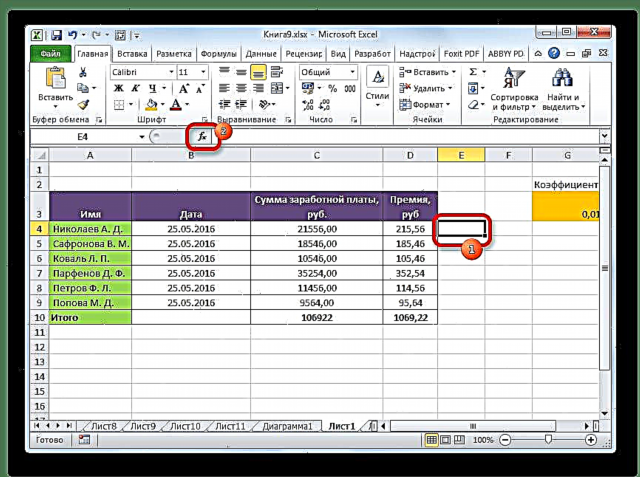
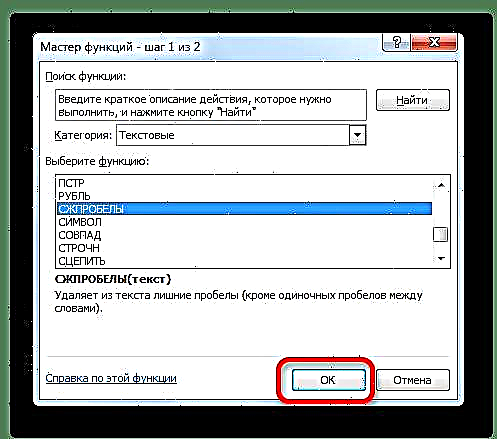
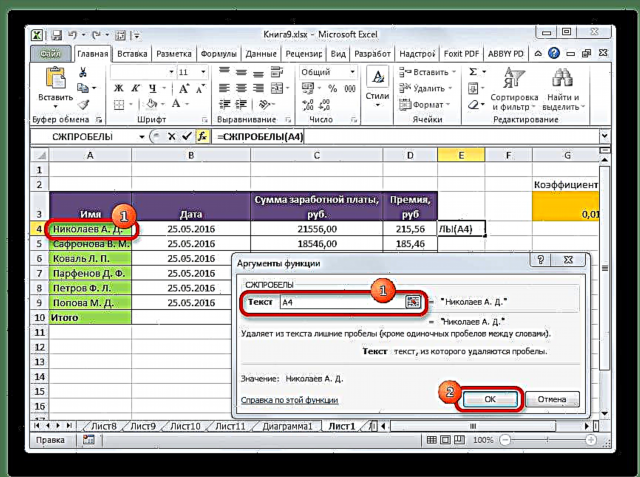
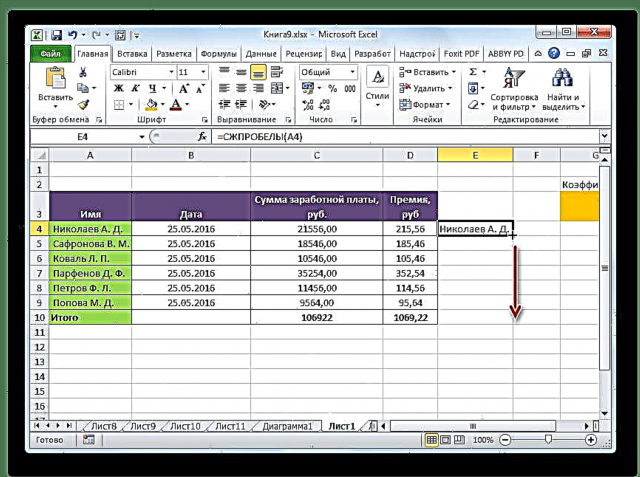
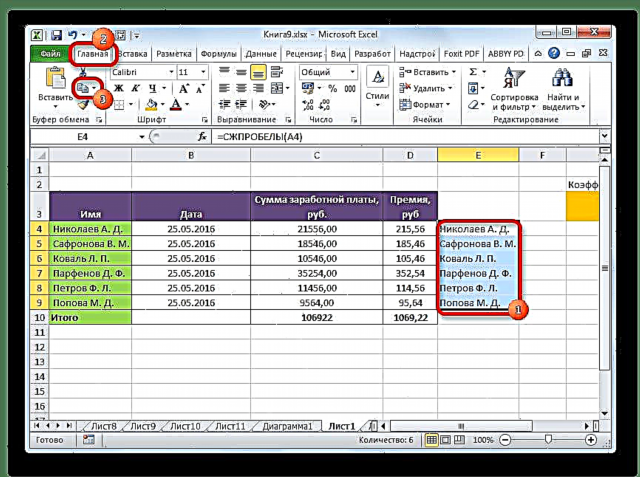
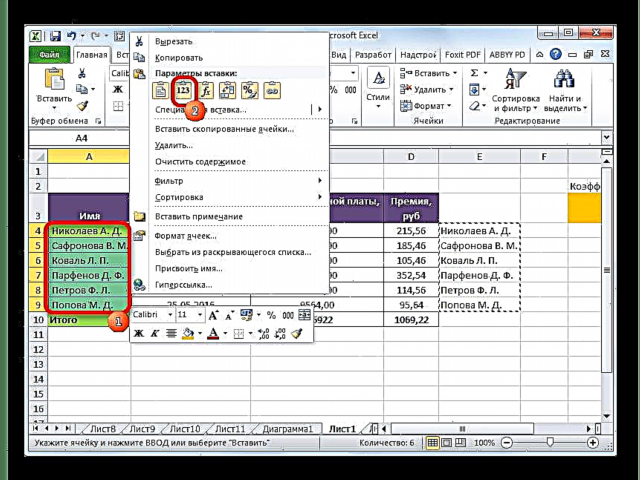
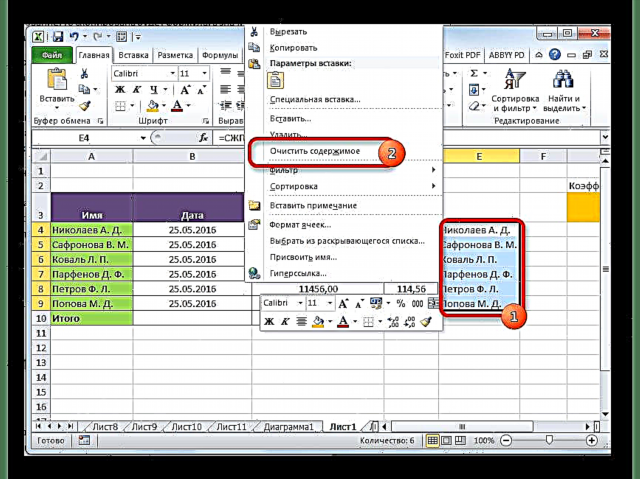
سبق: ایکسل میں فنکشن وزرڈ
سبق: ایکسل میں خودکشی کیسے کریں؟
جیسا کہ آپ دیکھ سکتے ہیں ، ایکسل میں اضافی جگہوں کو جلدی سے دور کرنے کے بہت سارے طریقے ہیں۔ لیکن یہ تمام آپشنز صرف دو ٹولز - ونڈوز کے ساتھ نافذ کیے گئے ہیں تلاش کریں اور تبدیل کریں اور آپریٹر GAPS. کسی خاص معاملے میں ، فارمیٹنگ کا استعمال بھی کیا جاسکتا ہے۔ ایسا کوئی آفاقی طریقہ نہیں ہے جو تمام حالات میں استعمال کرنے میں سب سے آسان ہو۔ ایک صورت میں ، ایک آپشن استعمال کرنا زیادہ سے زیادہ ہوگا ، اور دوسرے میں - دوسرا ، وغیرہ۔ مثال کے طور پر ، الفاظ کے درمیان ڈبل جگہ کو ہٹانا غالبا. ایک ٹول ہوتا ہے تلاش کریں اور تبدیل کریں، لیکن صرف فنکشن صحیح طور پر شروع اور سیل کے آخر میں خالی جگہوں کو ختم کرسکتا ہے GAPS. لہذا ، صارف کو صورتحال کی بنیاد پر کسی خاص طریقہ کے اطلاق کے بارے میں فیصلہ کرنا ہوگا۔











